
Como abrir arquivos HEIC no Photoshop? [Guia Rápido e Fácil]

Photoshop é um dos melhores softwares de edição de fotos disponíveis no mercado. Muitas pessoas o usam todos os dias para editar suas fotos. Recentemente, a Apple introduziu o High-Efficiency Image File Format ou HEIC, um novo formato de arquivo de foto para todos os dispositivos que executam o iOS 11 e posterior. No entanto, você pode enfrentar problemas para abrir o arquivo HEIC no Photoshop devido à incompatibilidade do formato. Se você é um dos que estão passando por esse problema, não se preocupe. Neste artigo, vamos orientá-lo sobre como abrir arquivos HEIC no Photoshop. Continue lendo para saber mais.
Se você usa o Adobe Photoshop com frequência, sabe que ele pode abrir praticamente qualquer imagem. Photoshop funciona perfeitamente com muitos formatos de arquivo, incluindo GIF, JPG, PNG, PSD, TIFF, BMP, etc. No entanto, o uso de uma versão mais antiga do aplicativo Adobe Photoshop pode falhar ao abrir fotos e imagens capturadas no formato HEIC. Você deve primeiro converter a imagem HEIC para JPG antes de abri-la no Adobe Photoshop.
A versão mais antiga do Adobe Photoshop não tem adaptações incorporadas para suportar o formato de arquivo HEIC. Isso significa que os usuários não podem abrir arquivos codificados com o formato HEIC, pois não os reconhece como fotos. Atualmente, a versão mais recente do Adobe Photoshop suporta o formato de foto HEIC. No entanto, você precisará de um codec extra no Windows 10. Quando se trata de Mac, você precisa fazer alguns ajustes.
Abaixo estão algumas maneiras de abrir a imagem HEIC no Photoshop no Windows 10/11 e Mac:
A melhor maneira de abrir imagens HEIC no Photoshop no Windows é usando um aplicativo profissional. Coolmuster HEIC Converter estabelece um precedente entre as ferramentas disponíveis devido às suas capacidades excepcionais. Este aplicativo inigualável permite aos usuários converter arquivos HEIC em vários formatos de arquivo, como JPEG, PNG, JPG, etc. Além disso, o aplicativo permite que você melhore a qualidade da sua imagem sem compactá-la.
O aplicativo Coolmuster HEIC Converter pode converter várias imagens HEIC simultaneamente, economizando o tempo do usuário, e não divulga suas imagens carregadas para terceiros. Tudo o que você precisa fazer é usar o Coolmuster HEIC Converter para converter HEIC para JPG / JPEG / PNG e, em seguida, abrir os arquivos no Photoshop.
Principais características:
Veja abaixo como converter HEIC para JPG usando o aplicativo Coolmuster HEIC Converter :
01Comece baixando, instalando e iniciando o aplicativo em seu PC.
02Adicione a imagem ao aplicativo. Você pode adicionar a imagem no aplicativo arrastando e soltando-os ou pressionando o botão "Adicionar HEIC".

03Escolha suas imagens de destino e selecione o arquivo de saída como "JPEG/JPG", e ative o recurso "Manter dados Exif" para salvar os dados originais da imagem.

04Finalmente, pressione o botão "Convert" para converter sua imagem HEIC para JPG.

Agora você pode abrir a imagem convertida usando o aplicativo Photoshop.
Leia mais:
[Resolvido] 5 maneiras de converter HEIC para JPG no Google Fotos
Como converter imagens HEIC / HEIF para o formato JPG / JPEG? [Grátis]
O Adobe Photoshop em dispositivos Mac oferece suporte à abertura de imagens HEIC. Ele garante que você possa editar a imagem sem conversões externas. Aqui estão as etapas a seguir para abrir arquivos HEIC no Mac via Photoshop:
Passo 1. Verifique se você atualizou o Adobe Photoshop para a versão mais recente. Abra o aplicativo e, em seguida, clique em "Editar" na barra de menu superior, selecione "Preferências" e escolha a opção "Camera Raw".
Passo 2. Selecione "Abrir automaticamente JPEGs com configurações" na coluna Tratamento de arquivos. Selecione "Abrir automaticamente todos os JPEGs e HEICs suportados" no menu suspenso. Agora você poderá abrir o HEIC no Photoshop.

Consulte também:
Converter fotos de HEIC para JPG no iPhone: coisas que você precisa saber
Formato HEIC no iPhone: O que é uma imagem HEIC?
Se o dispositivo for executado no Windows 10, você descobrirá que o Photoshop não abrirá imagens HEIC. Isso ocorre porque o sistema operacional Windows não oferece suporte a arquivos HEIC. No entanto, a Microsoft fornece um plugin gratuito do Photoshop HEIC que permite aos usuários abrir imagens HEIC no Photoshop. Aqui estão as etapas para abrir imagens HEIC no Windows:
Passo 1. No computador Windows , vá para a Microsoft Store e pesquise "Extensões de imagem HEIF". Baixe o plugin e instale-o. Em seguida, tente abrir a imagem HEIC no Photoshop.
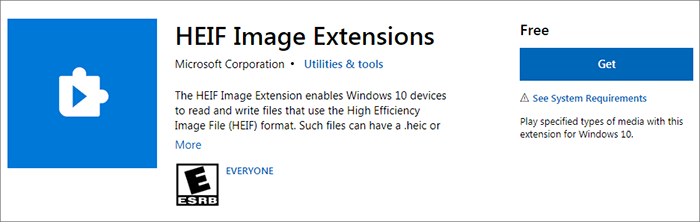
Passo 2. Se ainda assim, você não é capaz de abrir os arquivos HEIC. Você pode usar o aplicativo MS Photos para converter imagens HEIC para JPG. Para fazer isso, clique em "Editar & Criar", clique em "Editar" e selecione "Salvar uma cópia". Sua imagem agora será convertida para o formato JPG. Agora abra a imagem convertida no Photoshop.
Não pode perder:
11 Melhores conversores HEIC para JPG em Windows e Mac
[Resolvido] Como abrir arquivos HEIC no Android sem esforço?
Versões mais fáceis do Windows, como Windows Vista, 8/8.1/7, não reconhecem imagens HEIC. Então você precisa converter arquivos HEIC em formato JPG para visualizá-los no Photoshop.
Adobe Lightroom é um poderoso software que permite converter imagens de um formato para outro. Ele suporta muitos formatos de arquivo de imagem, incluindo HEIC, JPEG, PNG, GIF, SVG, etc. Abaixo estão os passos a seguir para converter seus arquivos HEIC para JPG usando esta ferramenta:
Passo 1. Acesse o site do Adobe Lightroom, baixe e instale o software Lightroom em seu computador.
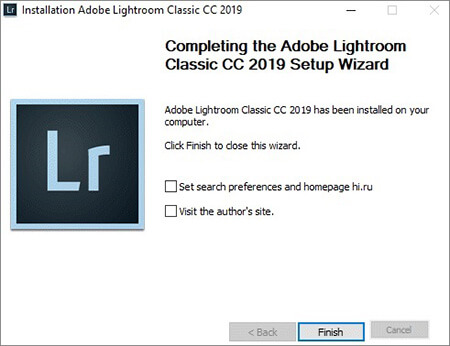
Passo 2. Abra o software e, em seguida, clique em "File Import". Em seguida, toque em "Adicionar fotos".

Passo 3. Selecione o arquivo HEIC que deseja abrir e clique no botão "Importar".
Passo 4. Depois que o arquivo HEIC tiver sido importado para o software, você o encontrará na área de edição do Lightroom para edição.
Passo 5. Clique no botão "salvar como" e, em seguida, selecione "JPG" na lista. Em seguida, clique em "entrar". Agora a imagem salva estará no formato JPG. Você pode facilmente abrir a imagem JPG no Photoshop.
Pode gostar:
CopyTrans HEIC Review: O CopyTrans HEIC é seguro, gratuito e melhor de usar?
iMazing HEIC Converter Review & Suas 7 Alternativas
CloudConvert é uma ferramenta de conversão web que pode facilmente converter arquivos HEIC para JPG. Ele suporta quase todos os documentos, como apresentações, arquivos, planilhas, e-books e fotos. Este software on-line pode converter arquivos de imagem, mantendo os dados EXIF. Ele também permite processar várias conversões de imagem de uma só vez. Aqui estão as etapas a seguir para converter arquivos HEIC e JPG usando a ferramenta on-line CloudConvert:
Passo 1. No navegador do computador, acesse o site do CloudConvert. Em seguida, crie uma conta de usuário.
Passo 2. Depois de entrar, clique em "Selecionar arquivo" para adicionar o arquivo HEIC que você deseja converter. Você também pode selecionar várias imagens e escolher "JPG" como o formato de imagem de saída.

Passo 3. Agora clique no botão "converter" e aguarde a conclusão do processo de conversão.
Passo 4. Feito isso, clique no botão "download". Uma nova imagem será baixada em seu PC com o formato JPG. Agora abra a imagem JPG usando o Photoshop.
Agora você entende como abrir arquivos HEIC usando o Photoshop. Você pode usar qualquer um dos métodos discutidos acima para converter os arquivos HEIC para um formato de arquivo suportado pelo aplicativo Photoshop. No entanto, recomendamos que você use Coolmuster HEIC Converter porque é facilmente utilizável, rápido e confiável.
Artigos relacionados:
Como converter HEIC para PNG online ou offline? (6 Métodos Simples)
HEIF vs.HEIC: O que são e o que você deve saber sobre eles
HEIC V.S.JPEG: Qual é a diferença entre HEIC e JPG? (Guia Completo)
Top 3 HEIC / HEIF Encoders: Converter HEIC para imagem JPEG [Livre]





